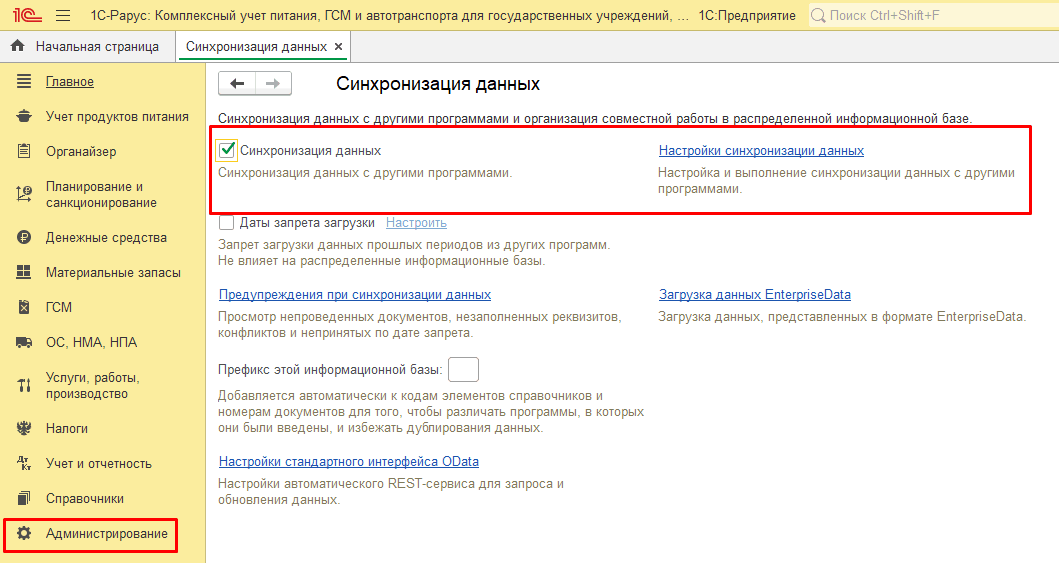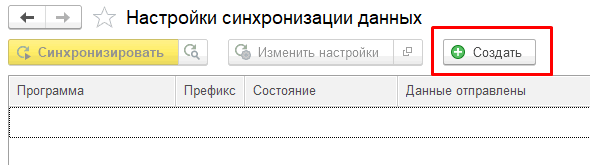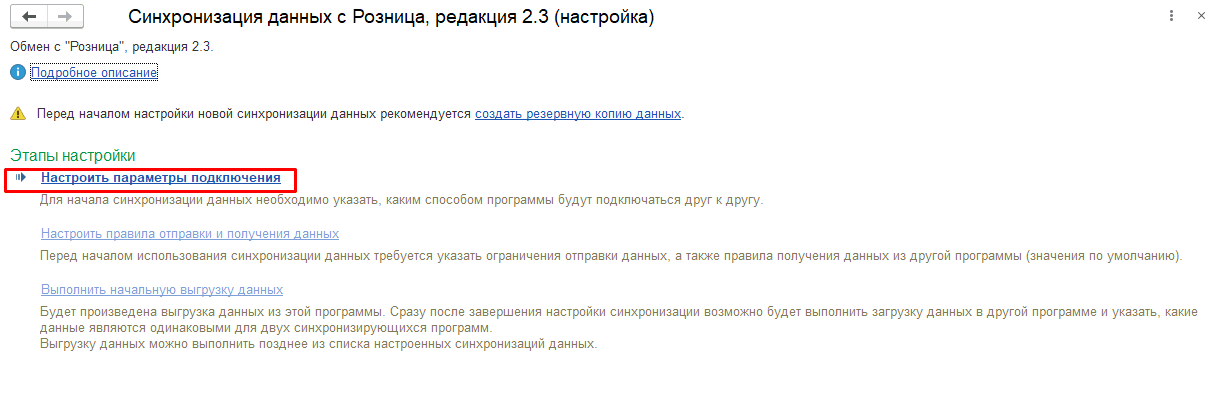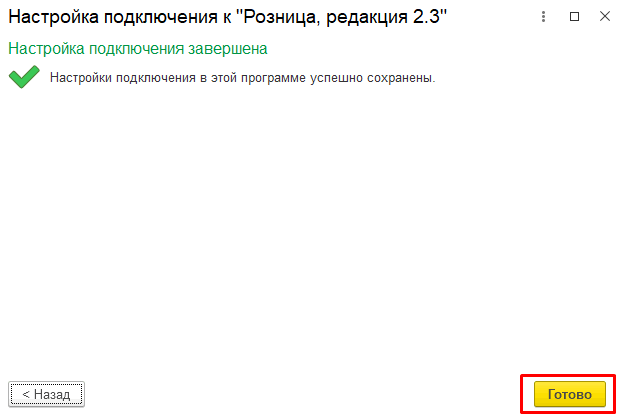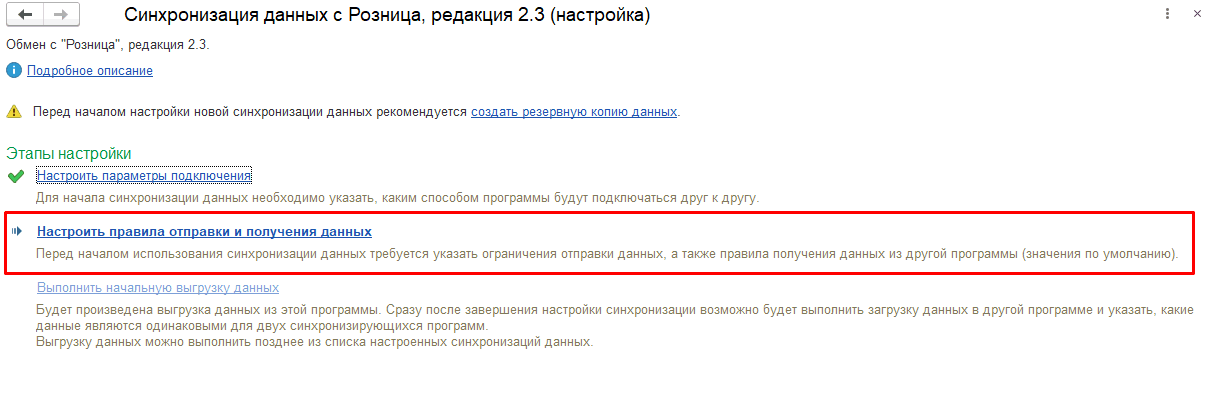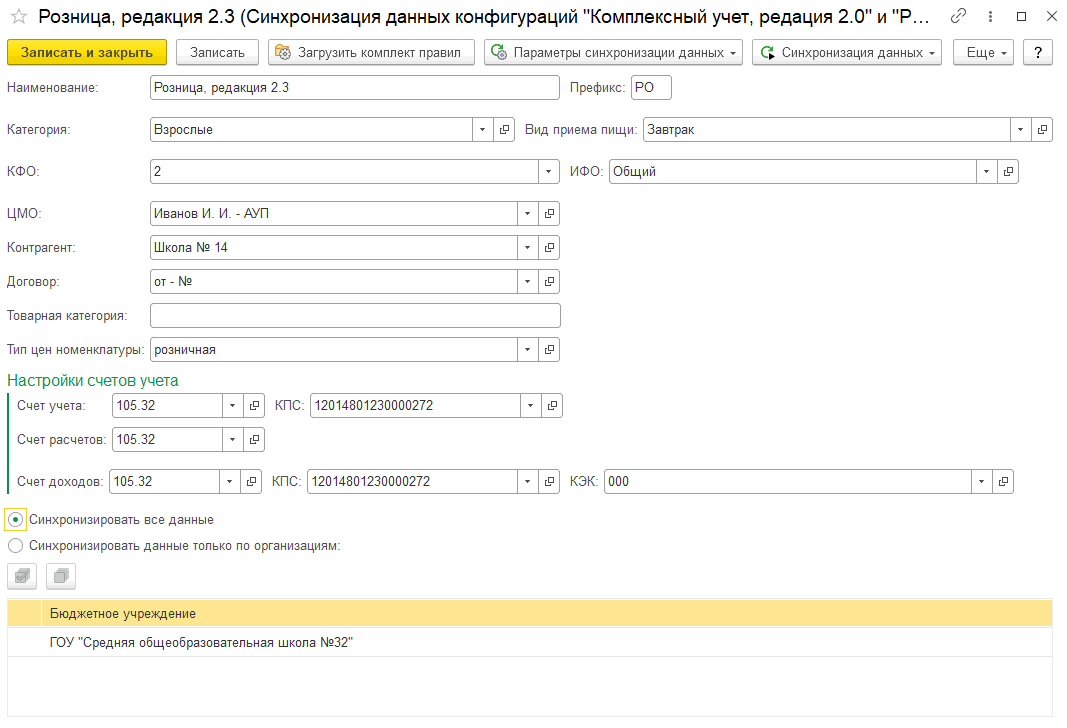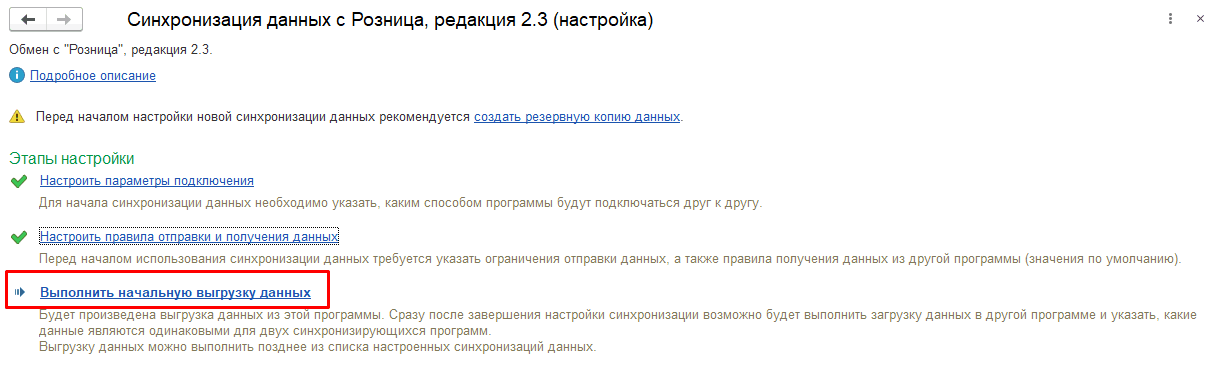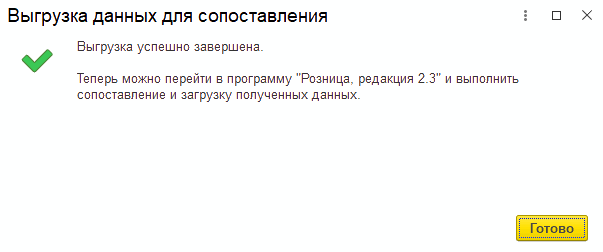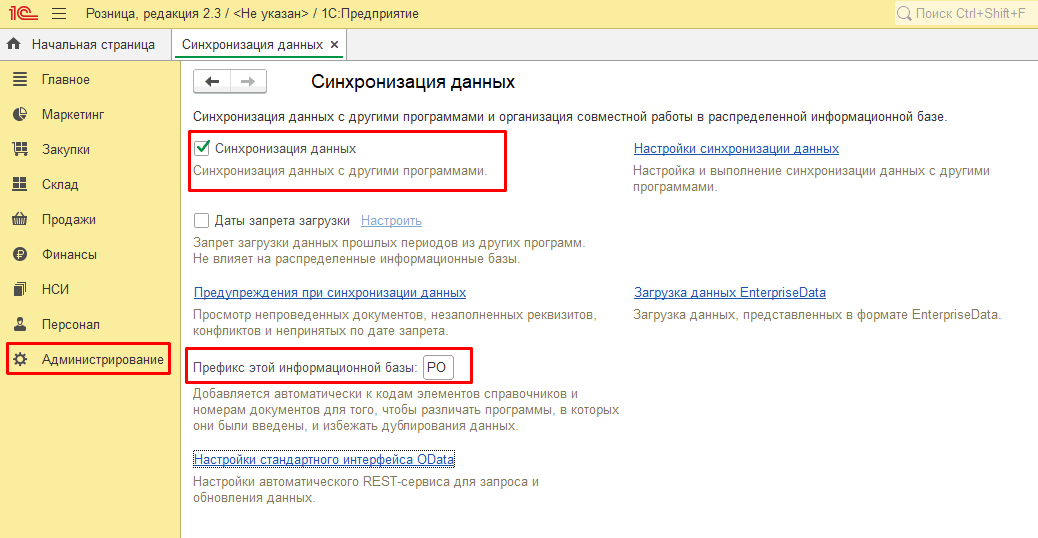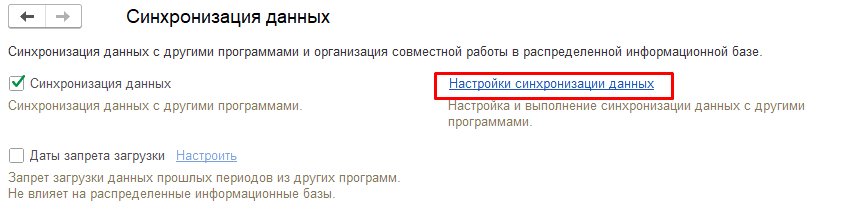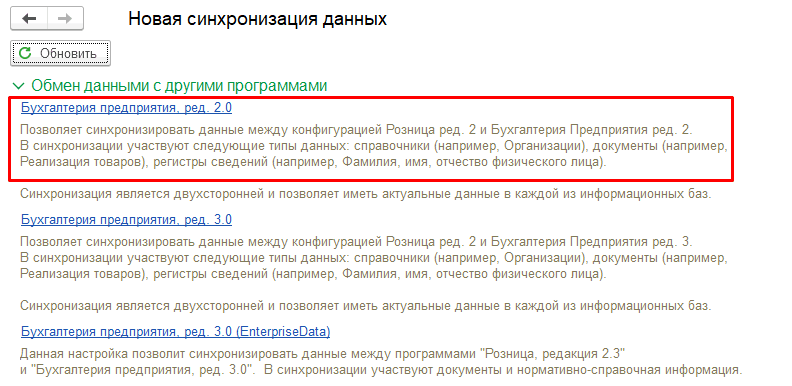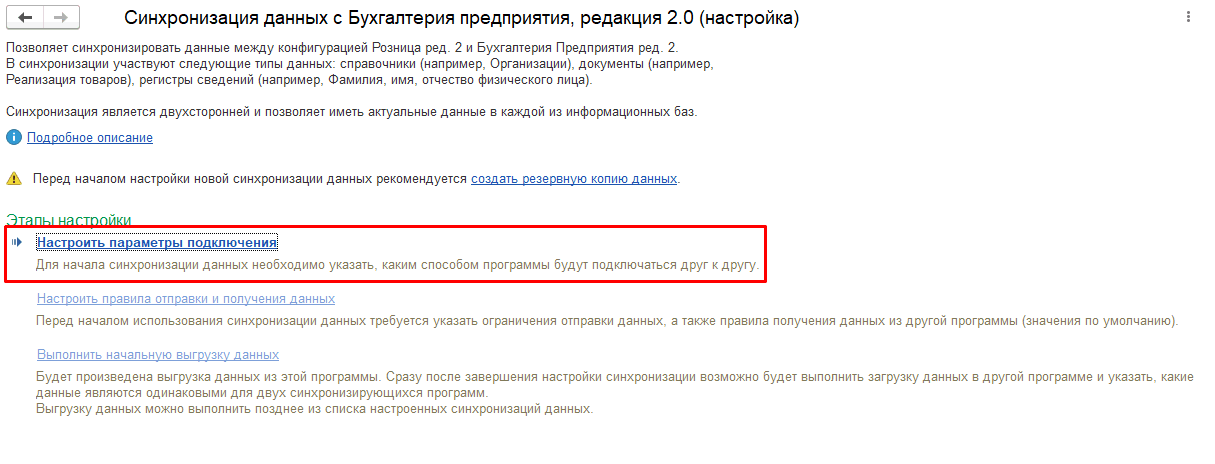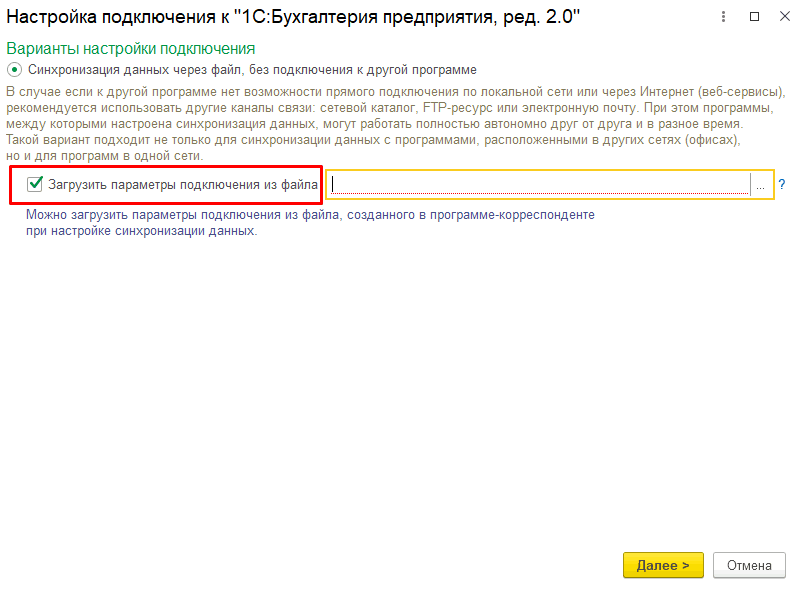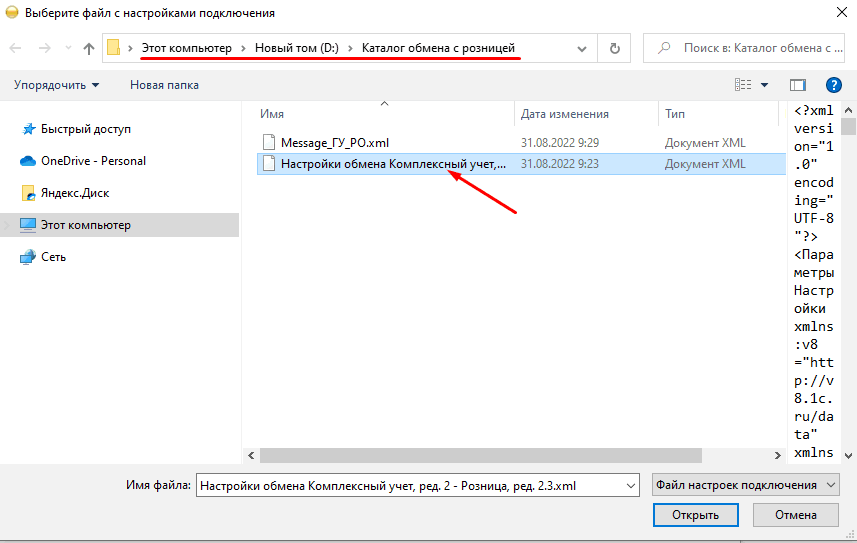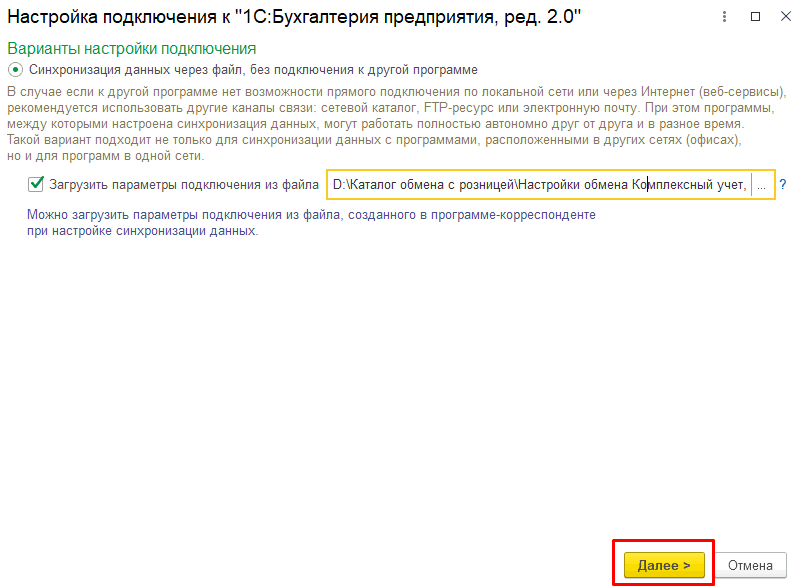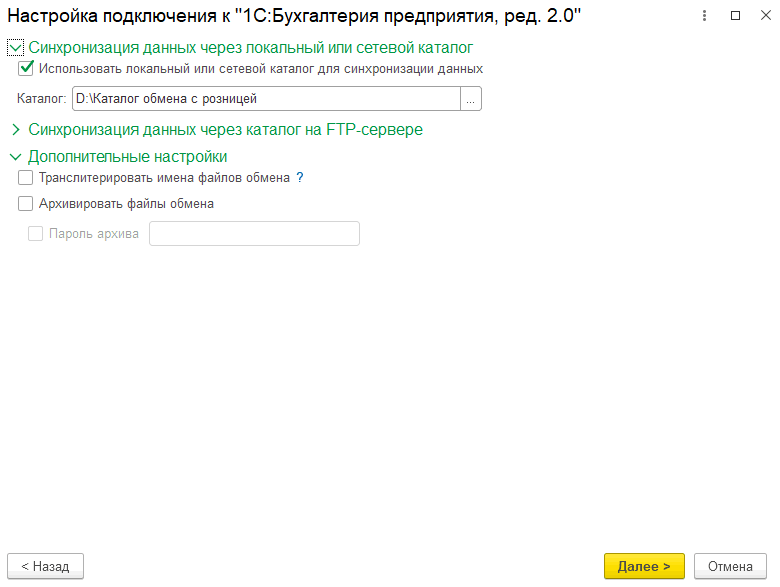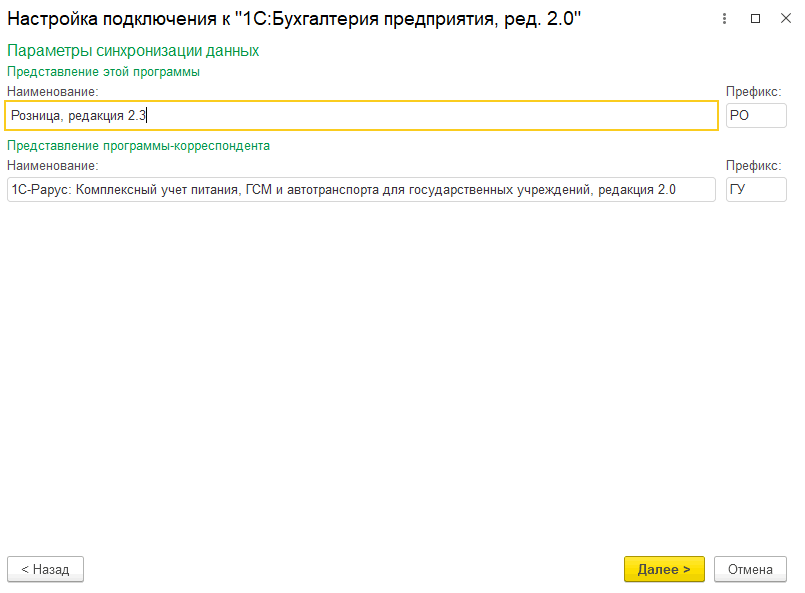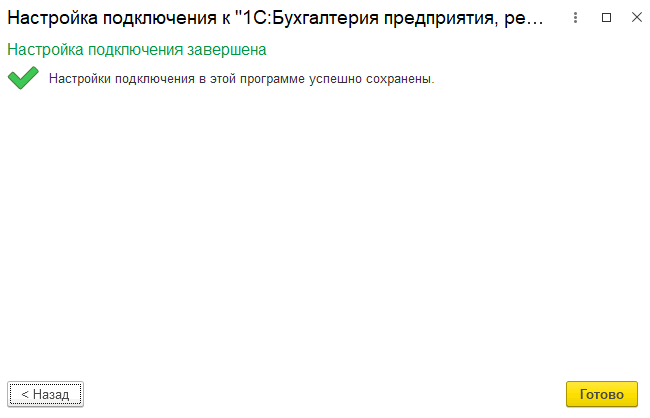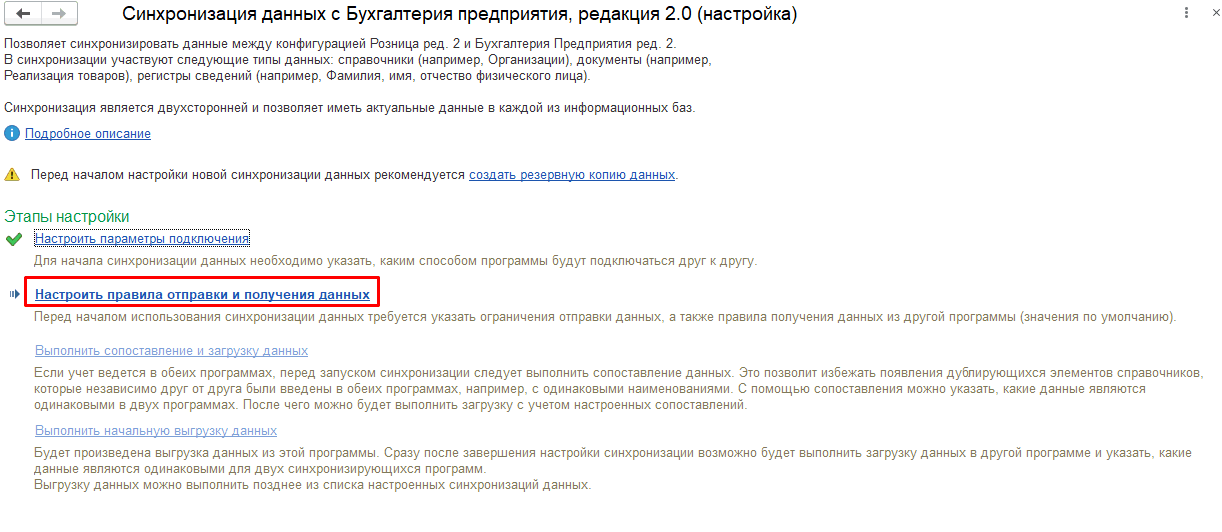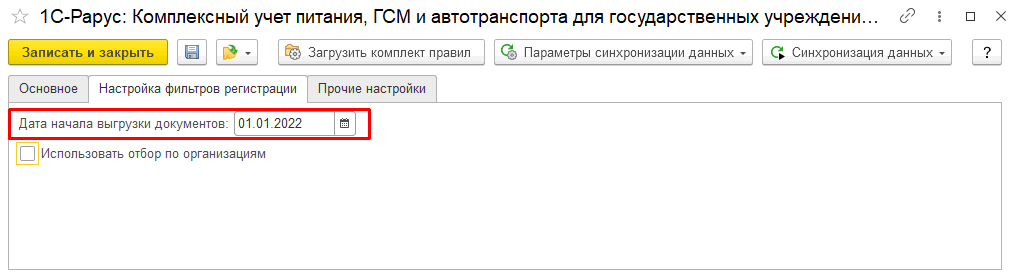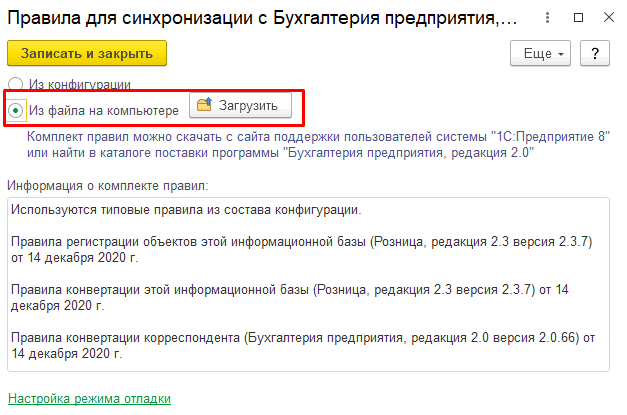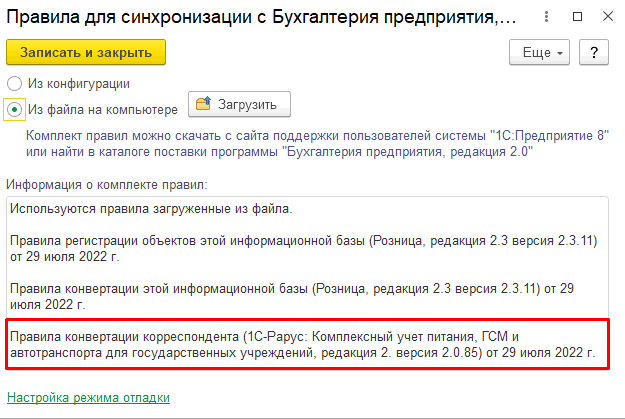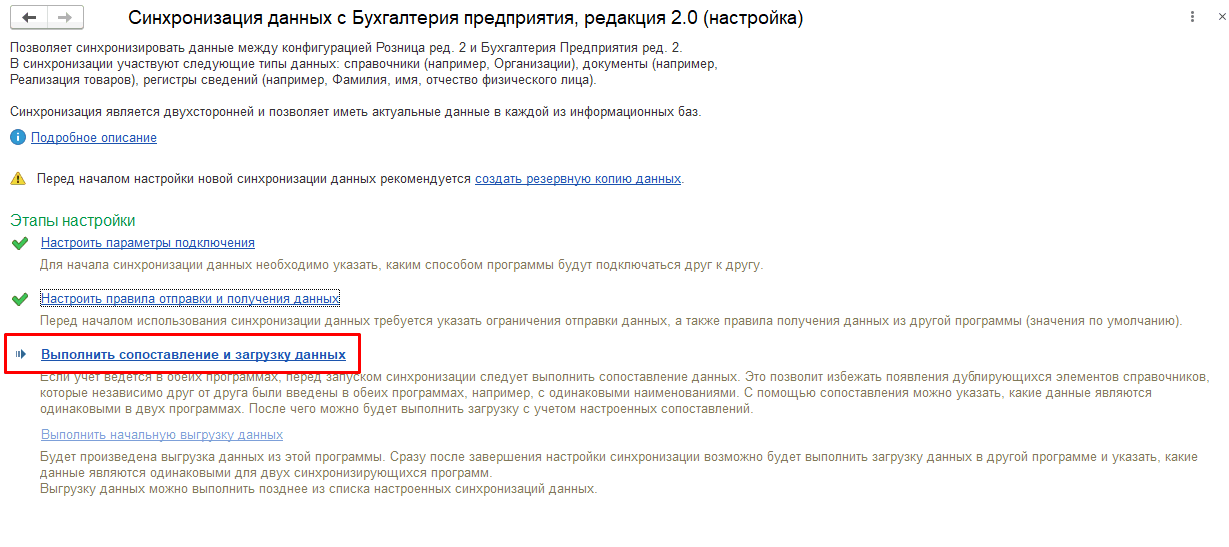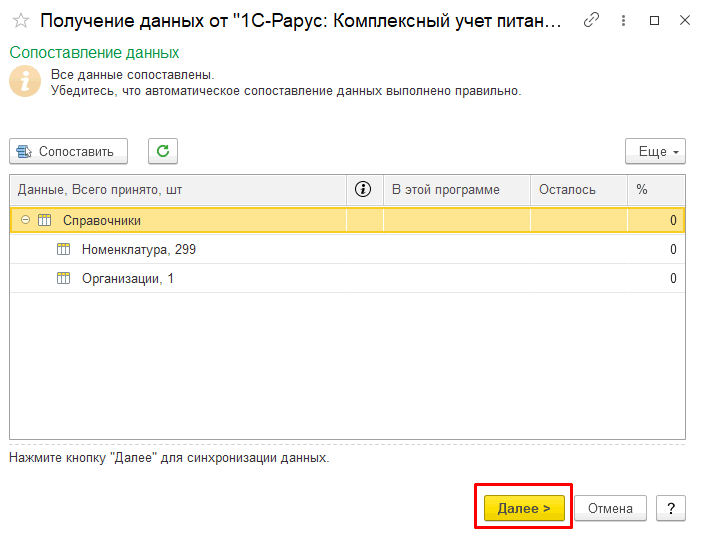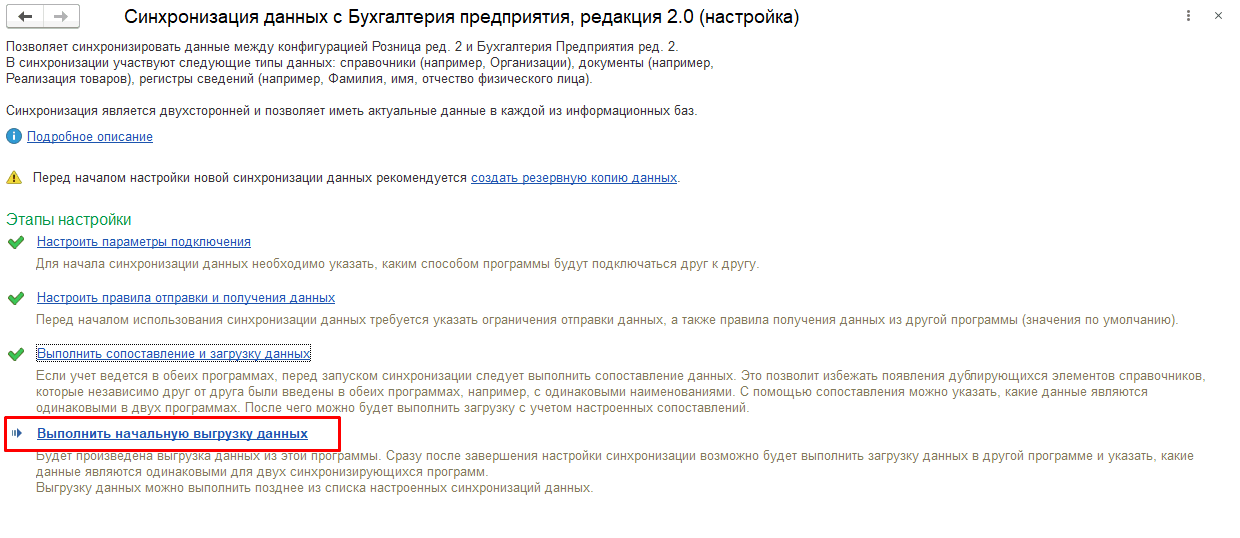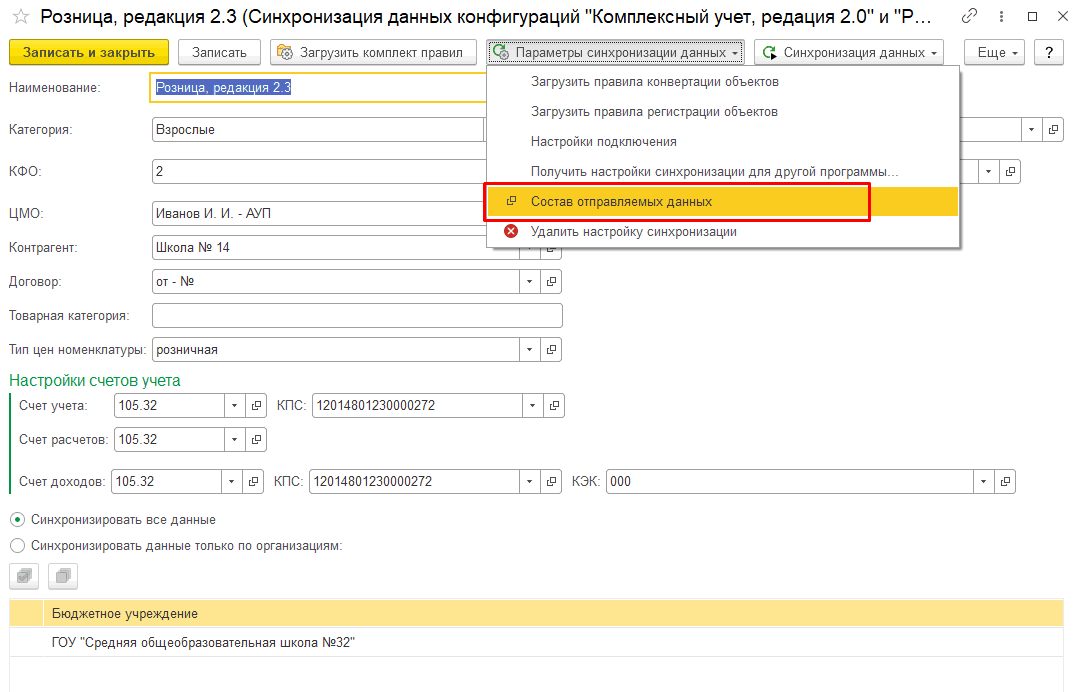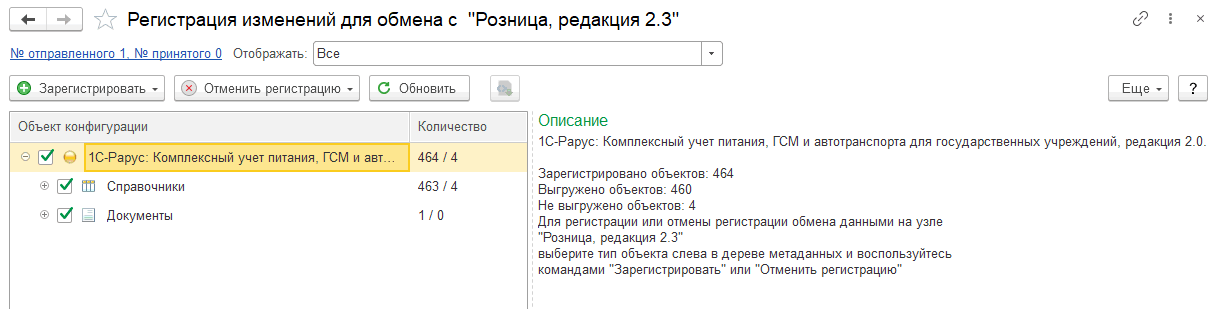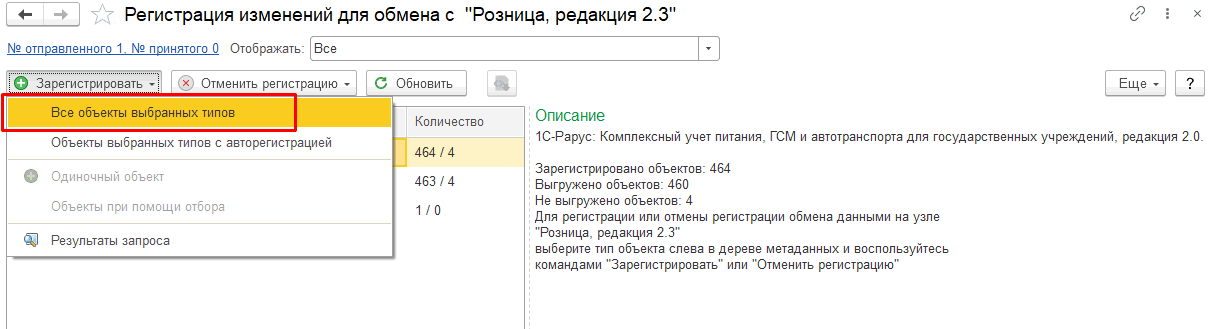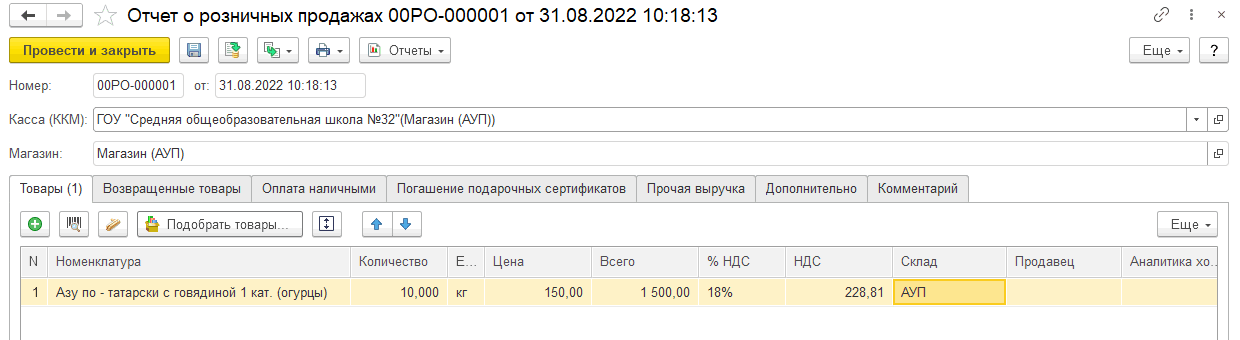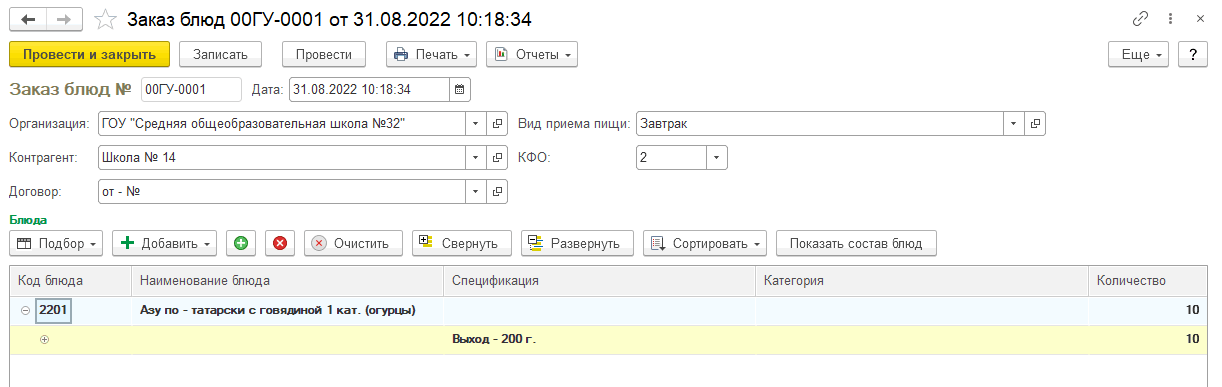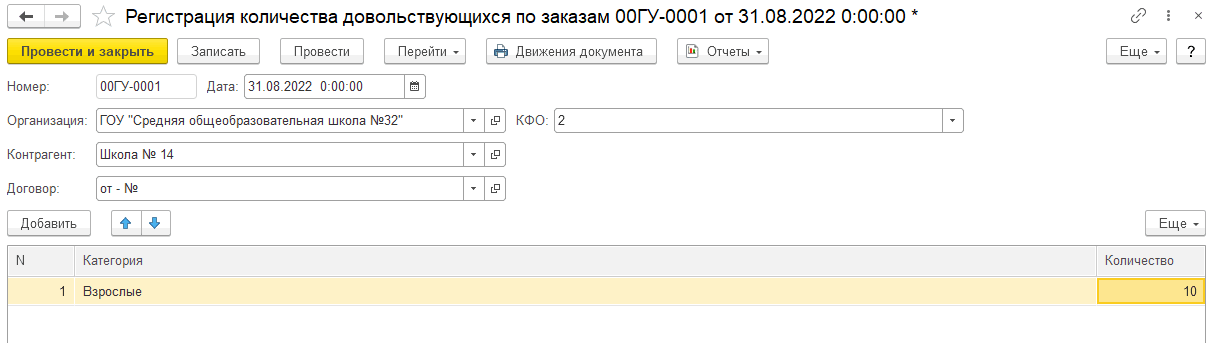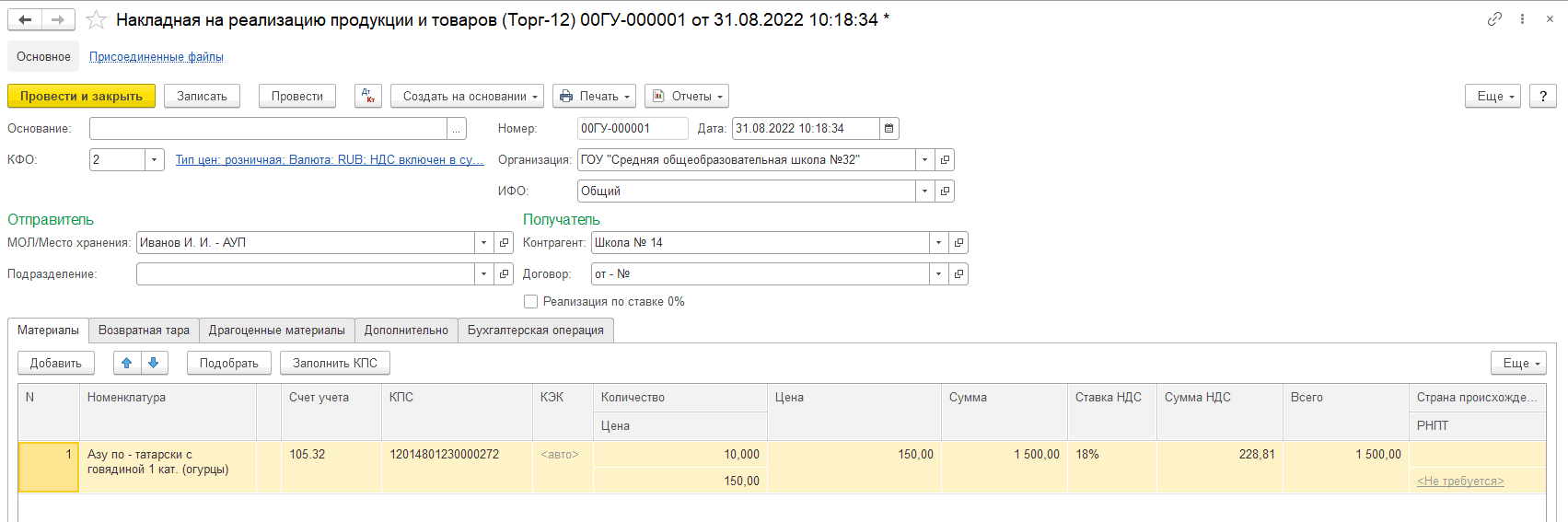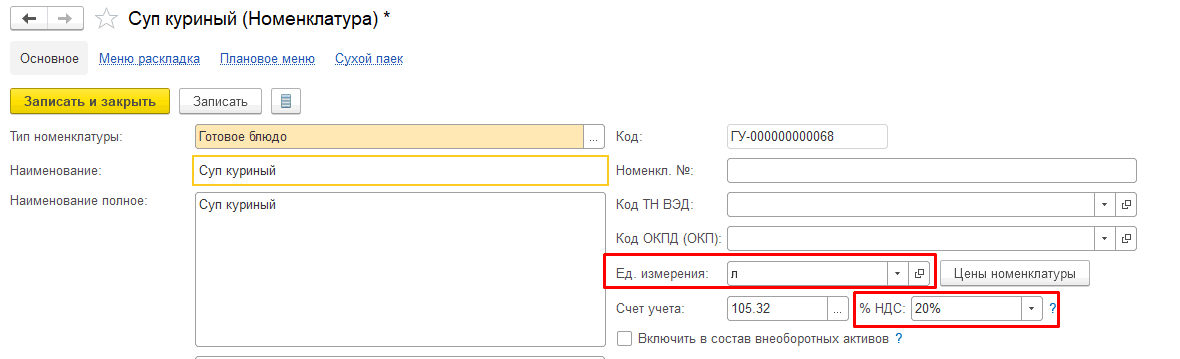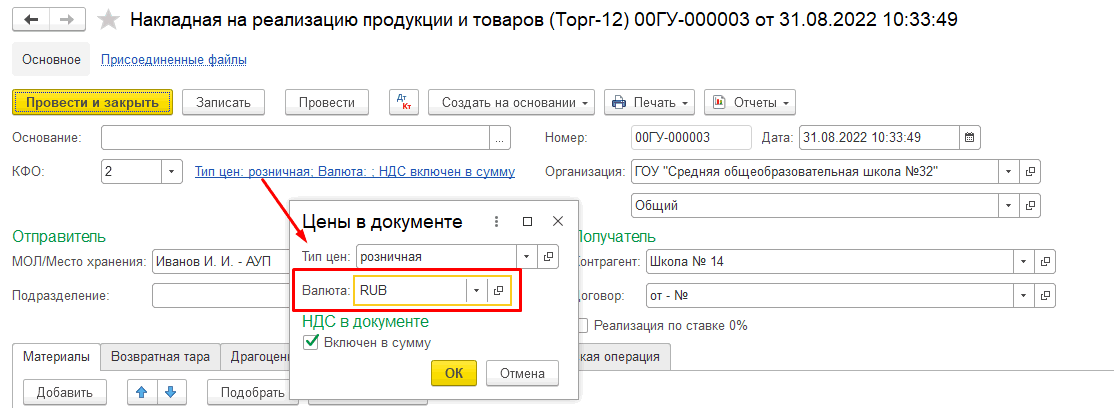Обмен данными между 1С-Рарус: Комплексный учет питания, ГСМ и автотранспорта для государственных учреждений 2.0 и 1С: Розница
Рассмотрим, как настроить обмен между программами 1С-Рарус: Комплексный учет питания, ГСМ и автотранспорта для государственных учреждений (далее - КМП) и 1С: Розница (далее Розница).
Настройки в КМП
-
В КМП перейдем в меню «Администрирование - Синхронизация данных - Настройки синхронизации данных»:
-
Создадим новую настройку и выберем обмен с «Розница, редакция 2.3»:
-
Переходим по ссылке «Настроить параметры подключения»:
-
На следующем шаге выбираем каталог для обмена данными. Это может быть папка на локальном компьютере или в сети, а также FTP-сервер:
Нажимаем «Далее».
-
На последнем шаге указываем префикс программы-корреспондента (Розницы):
-
Переходим по ссылке «Настроить правила отправки и получения данных»:
Заполняем реквизиты для создания документов в КМП, которые будут подставляться автоматически при загрузке данных, а также отмечаем, по каким организациям будет выполняться обмен:
Сохраняем настройки по кнопке «Записать и закрыть».
-
Нажимаем на ссылку «Выполнить начальную выгрузку данных»:
В открывшемся окне нажимаем «Далее»:
И дожидаемся сообщения об успешной выгрузке:
И нажимаем «Далее»:
Нажимаем «Далее», дожидаемся завершения настройки и нажимаем на «Готово»:
Настройки в Рознице
Перейдем к настройкам в Рознице.
-
Переходим в меню «Администрирование - Синхронизация данных», устанавливаем флаг «Синхронизация данных» и указываем префикс информационной базы - такой же, какой задали в настройках подключения в КМП:
-
Открываем «Настройки синхронизации данных»:
И создаем новую настройку:
Выбираем обмен с «Бухгалтерия предприятия, ред.2.0»:
-
Переходим по ссылке «Настроить параметры подключения»:
В открывшемся окне устанавливаем флаг «Загрузить параметры подключения из файла»:
И выбираем файл Настройки обмена Комплексный учет, ред. 2 - Розница, ред. 2.3.xml, который лежит в каталоге, указанном при настройках синхронизации в КМП:
Нажимаем «Далее»:
-
На следующих этапах нажимаем «Далее», не меняя ничего в настройках:
-
Закрываем настройку после сообщения об успешной настройке:
-
Переходим по ссылке «Настроить правила отправки и получения данных»:
В открывшейся форме на вкладке «Настройка фильтров регистрации» указываем дату начала выгрузки данных:
-
Нажимаем кнопку «Загрузить комплект правил»:
В открывшемся окне выбираем вариант «Из файла на компьютере» и нажимаем «Загрузить»:
Указываем архив с правилами для Розницы:
После успешной загрузки правил при повторном открытии формы по кнопке «Загрузить комплект правил» должны отображаться правила для КМП:
Сохраняем выполненные настройки по кнопке «Записать и закрыть».
-
Нажимаем на ссылку «Выполнить сопоставление и загрузку данных»:
Нажимаем «Далее»:
И дожидаемся окончания загрузки:
-
Нажимаем на ссылку «Выполнить начальную выгрузку данных» для выгрузки данных из Розницы в КМП:
После успешного окончания выгрузки возвращаемся в базу КМП:
-
В КМП в меню «Администрирование - Синхронизация данных - Настройки синхронизации данных» открываем созданную ранее настройку обмена с Розницей, а затем нажимаем на «Параметры синхронизации данных - Состав отправляемых данных»:
В открывшемся окне устанавливаем все флажки:
А затем нажимаем «Зарегистрировать - Все объекты выбранных типов», чтобы базы были полностью синхронизированы:
После этого в списке настроек нажимаем на кнопку «Синхронизировать»:
Синхронизация данных
Из КМП в Розницу передаются следующие данные:
-
сведения об учреждении,
-
подразделения,
-
центры материальной ответственности,
-
номенклатура (блюда),
-
единицы измерения,
-
контрагенты.
Из Розницы в КМП передаются данные о номенклатуре и о розничных продажах (документ «Отчет о розничных продажах»), на основании которого в КМП формируются документы:
-
Заказ блюд,
-
Регистрация количества довольствующихся по заказам,
-
Реализация материалов.
Для обмена данными в каждой из программ необходимо в меню «Администрирование - Синхронизация данных - Настройки синхронизации данных» нажать на кнопку синхронизировать:
Пример:
В Рознице создается документ «Отчет о розничных продажах»:
При загрузке в КМП формируются документы:
-
Заказ блюд:
-
Регистрация количества довольствующихся по заказам, где нужно добавить количество человек:
-
Накладная на реализацию продукции и товаров:
Примечания: